안녕하세요. 스페셜 매뉴얼입니다. 지금 포스팅은 갤럭시 갤러리 휴지통 삭제 복구 방법 3가지를 소개하는 글입니다. 갤럭시의 갤러리 앱에서는 모든 사진과 동영상을 확인할 수 있고 우리는 불필요한 파일이 있다면 삭제를 하게 됩니다. 그런데 이러한 삭제시 잘못 선택하여 삭제해서는 안되는 사진, 동영상도 함께 지워져버리는 경우가 있을 수 있습니다. 이럴 때에는 갤럭시에서는 곧바로 삭제되지 않고 휴지통이라는 기능으로 삭제 파일들을 30일간 임시 보관하게 되는데요. 그래서 30일이 지나지 않았다면 이러한 휴지통에 들어가셔서 삭제한 파일을 복구할 수 있습니다.
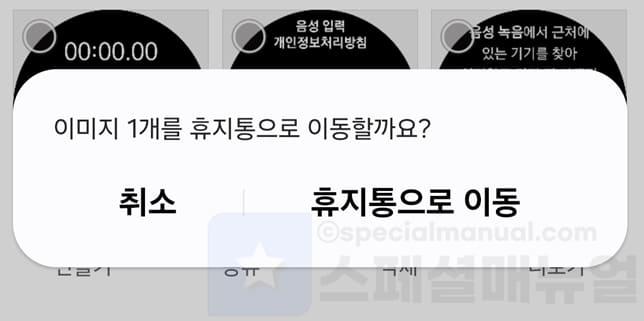
하지만 이러한 갤러리 휴지통 안에서도 삭제해버렸거나 이미 30일이 지나서 휴지통 안의 파일이 자동 삭제되었다면 어떻게 해야할까요? 이 경우에는 별도의 리커버리 복구 앱을 사용하시는 것을 추천드리는데요. 스마트폰에서 파일을 완전히 삭제하더라도 임시 메모리 파일 등에 기록이 남아있기에 다시 복원시키는 것이 가능합니다. 따라서 이번 본문에서 안내드리는 3가지의 갤럭시 갤러리 휴지통 삭제 복구 방법을 참고하여 지금 바로 복원해보시길 바랍니다.
갤럭시 갤러리 휴지통에서 삭제 복구 방법
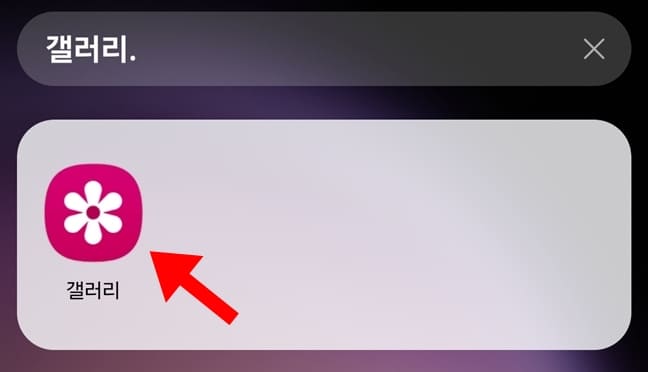
1. 갤럭시에서 갤러리 앱을 실행합니다.
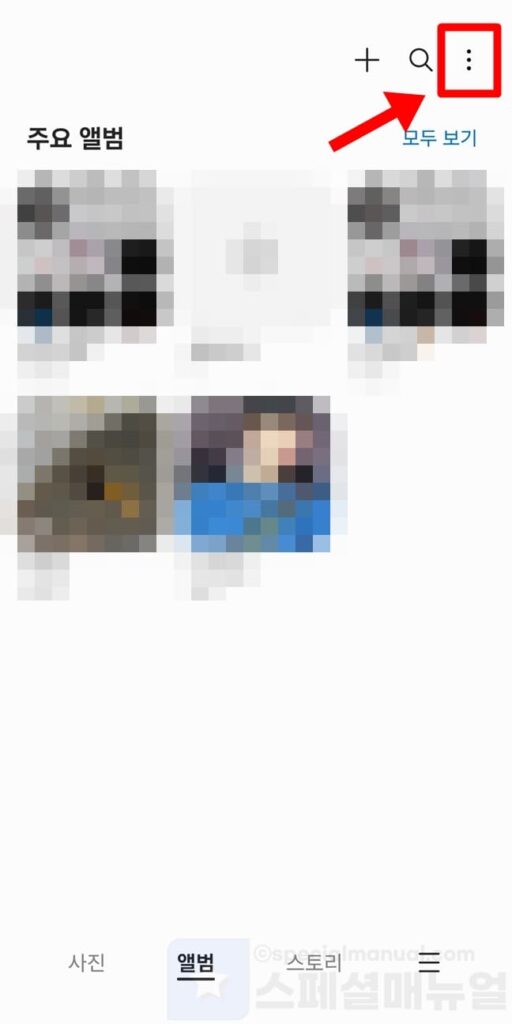
2. 우측 상단의 더보기 버튼을 클릭합니다.
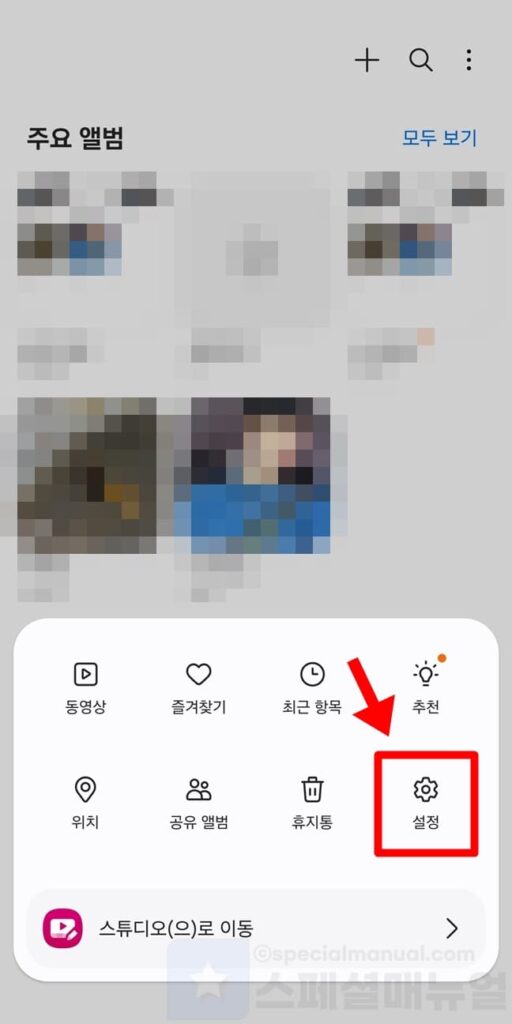
3. 설정을 클릭합니다.
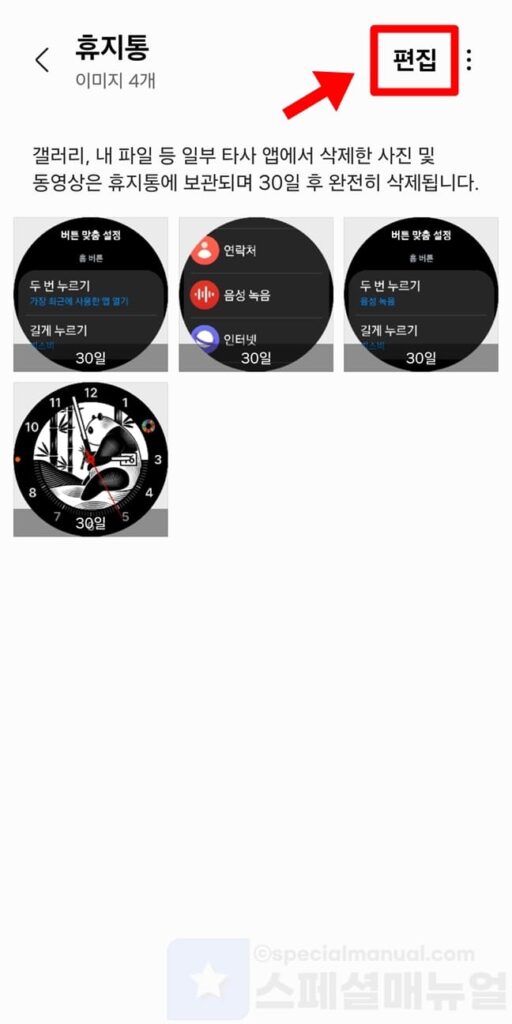
4. 상단의 편집을 누릅니다.
이곳에서 삭제한지 30일이 지나지 않은 사진과 동영상을 모두 확인할 수 있고 복구가 가능합니다.
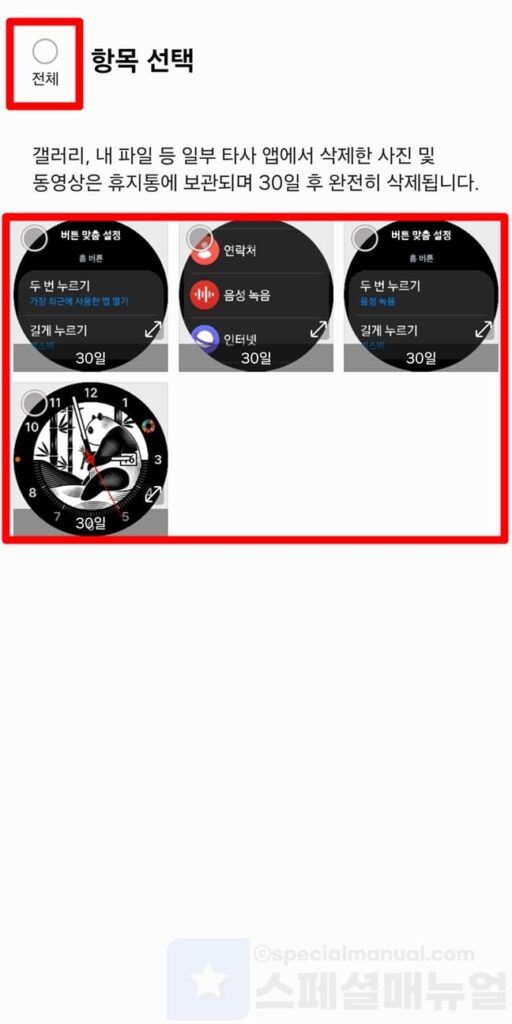
5. 복구하고 싶은 파일을 선택합니다.
복구하고 싶은 사진, 동영상을 하나씩 눌러 선택하거나 우측 상단의 전체 버튼을 눌러 모두 지정할 수 있습니다.
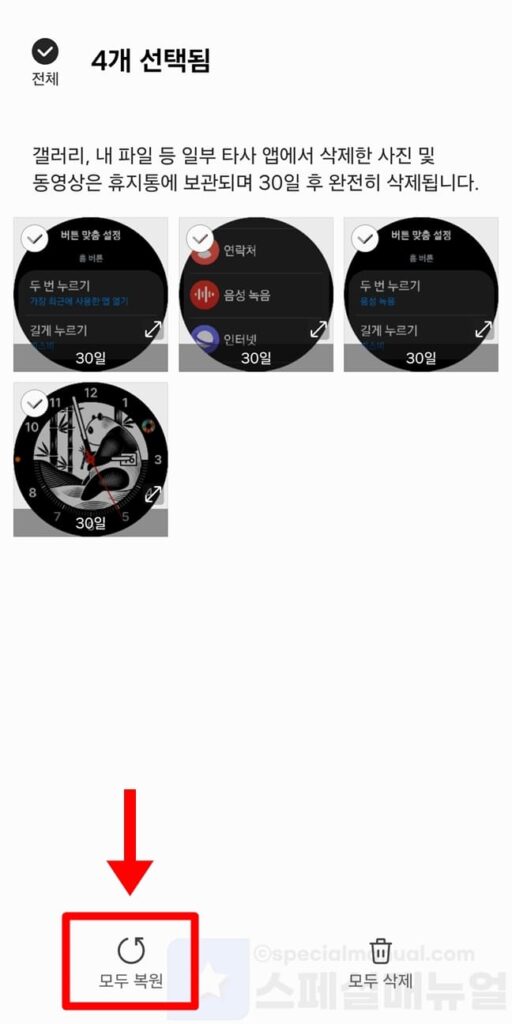
6. 하단 메뉴에서 모두 복원을 클릭합니다.
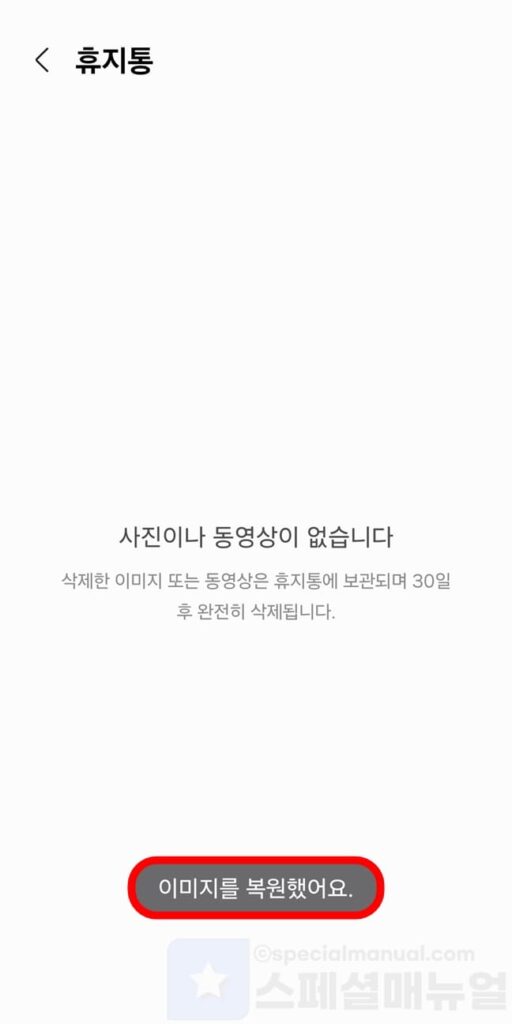
7. 갤럭시 갤러리 휴지통에서 삭제 파일이 복구되었습니다.
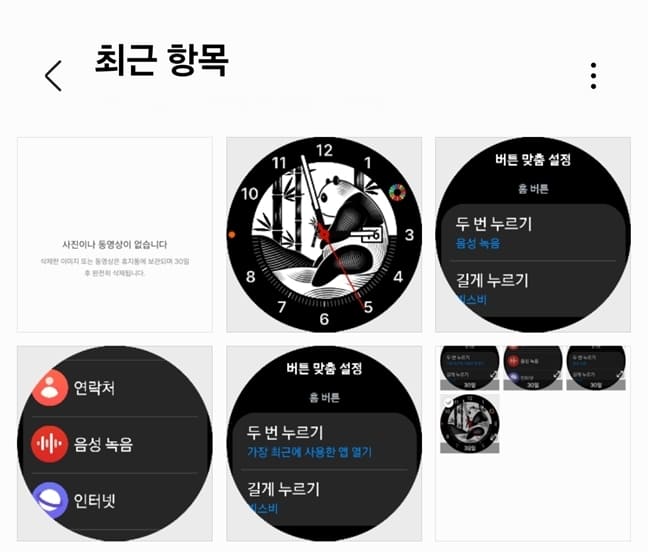
이제 갤러리 앱을 확인해보시면 복원된 사진, 동영상을 확인할 수 있습니다. 이 때 복원된 파일들은 과거 최초 생성일자 정보도 복원되기에 최근 만들어진 파일보다 아래에 있을 수 있으니 찾을 때 참고하시길 바랍니다.
만약 갤러리 휴지통에서 삭제 복구할 파일을 찾을 수 없다면 아래의 복구 앱을 사용하시는 것을 추천드립니다.
복원 앱으로 갤럭시 갤러리 휴지통 삭제 복구 방법
스마트폰에서 무료로 사용가능하며 복원율이 좋은 앱으로 저는 Easy To Use에서 만든 삭제된 사진 복구, 파일 복구, 모두 복구 어플을 추천드리겠습니다. 복원 앱들 중에서 높은 평점과 많은 사용자 리뷰로 신뢰도가 좋으며 제가 직접 이용해본 결과 타 앱에서는 찾지 못한 복구 사진들을 확인하고 다시 복원할 수 있었습니다. 따라서 우선 구글 플레이 스토어 앱을 통해서 앱을 다운로드 받아 복구 방법을 따라해보세요.
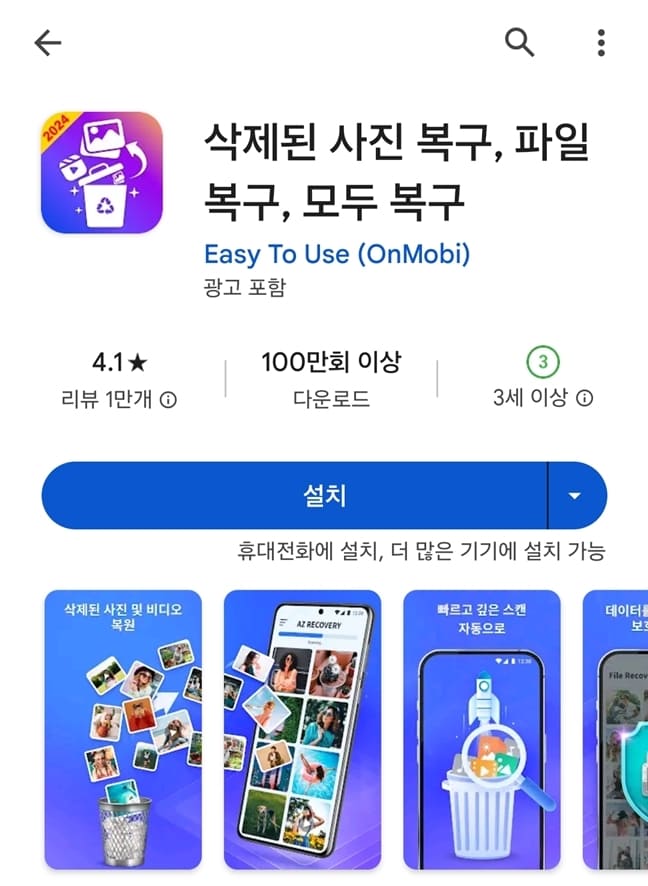
1. Easy To Use의 삭제된 사진 복구 앱을 다운로드 받습니다.
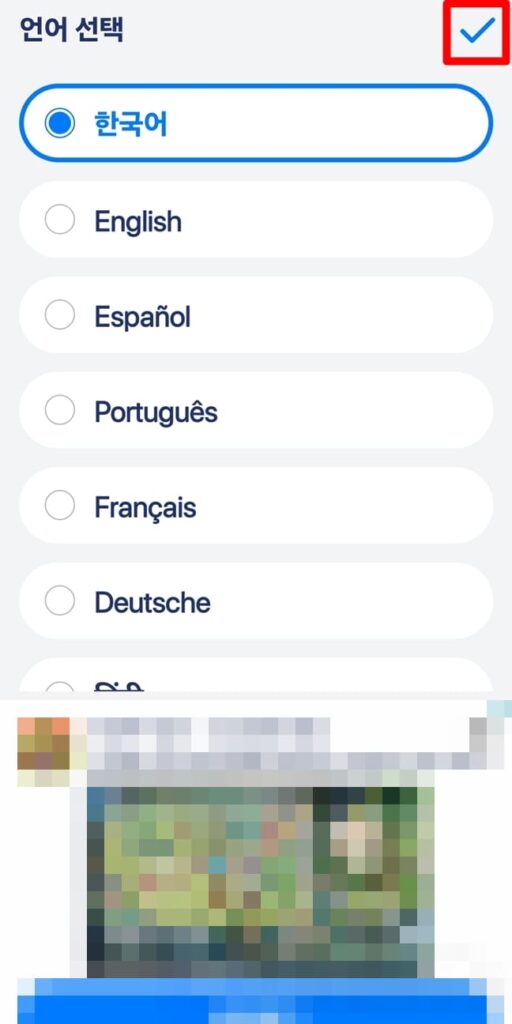
2. 한국어를 선택하고 V 버튼을 클릭합니다.
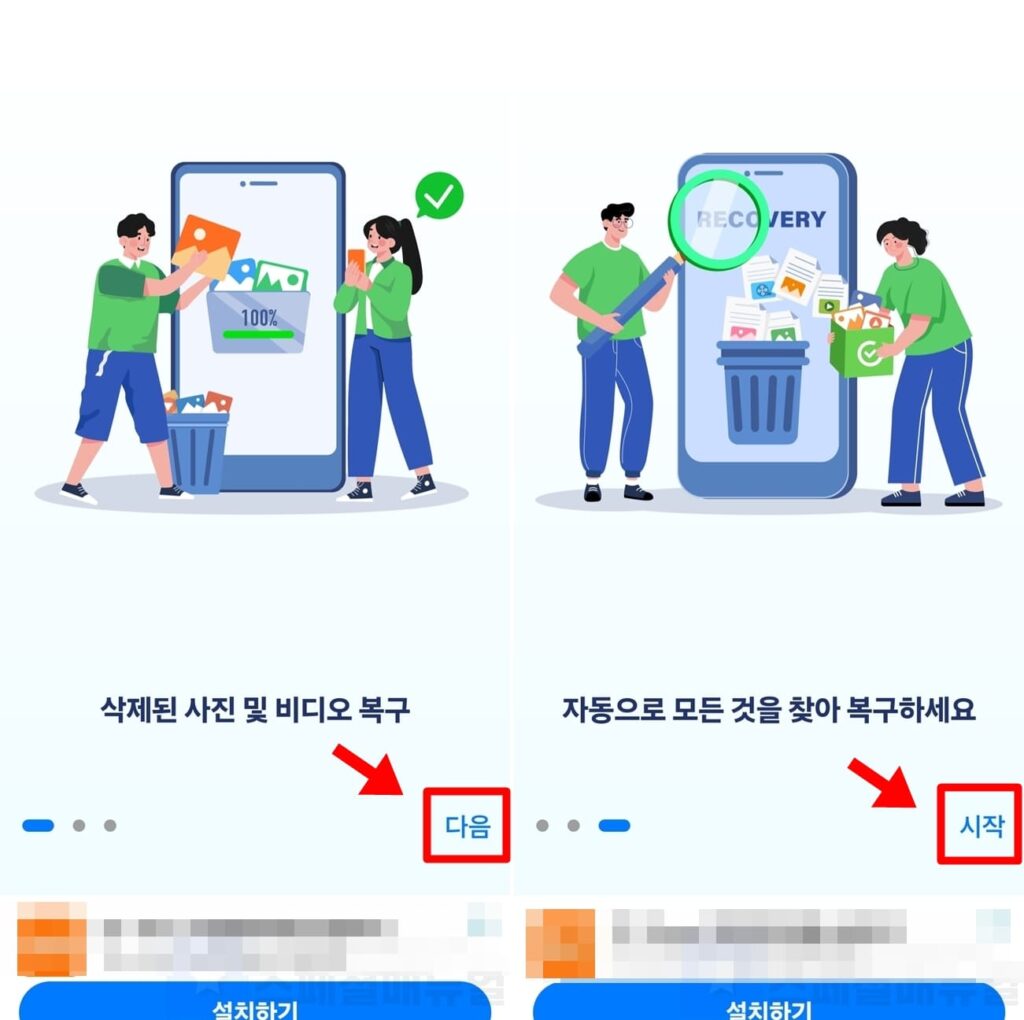
3. 안내화면에서 다음 및 시작을 클릭합니다.
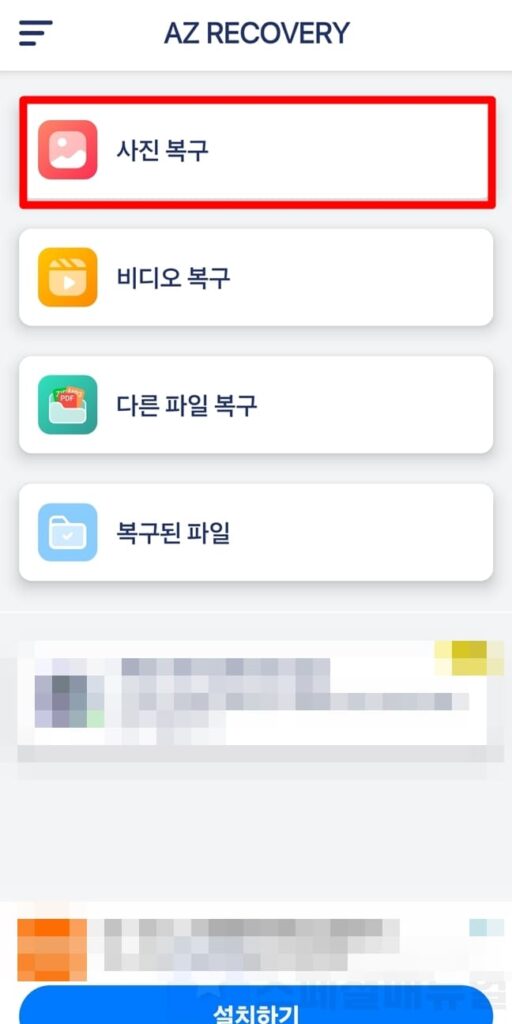
4. 사진 복구 또는 비디오 복구를 선택합니다.
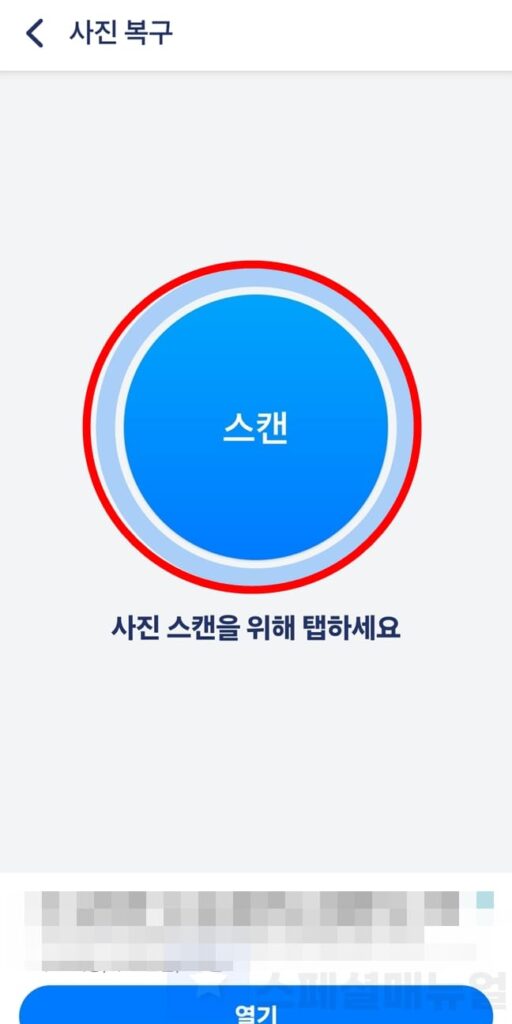
5. 스캔 버튼을 누릅니다.
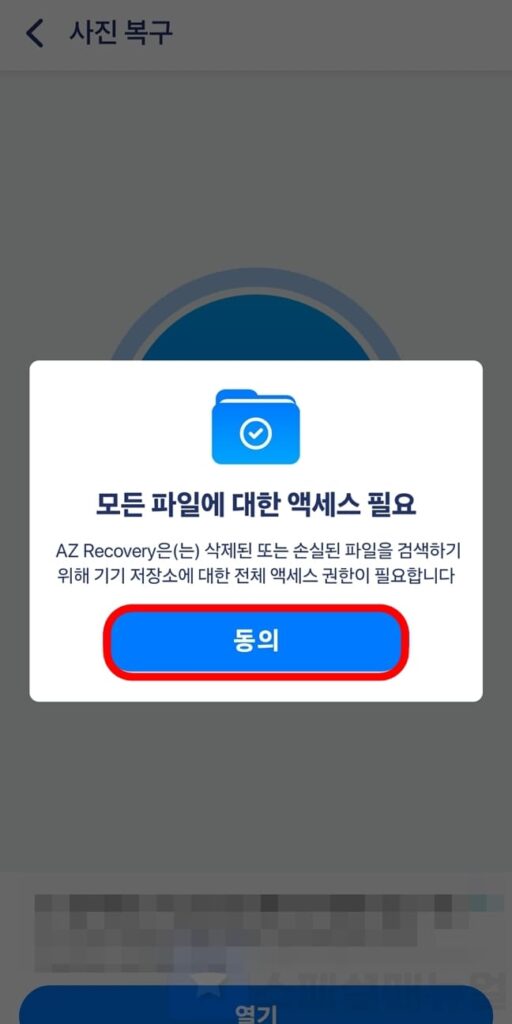
6. 엑세스 안내 팝업에서 동의를 누릅니다.
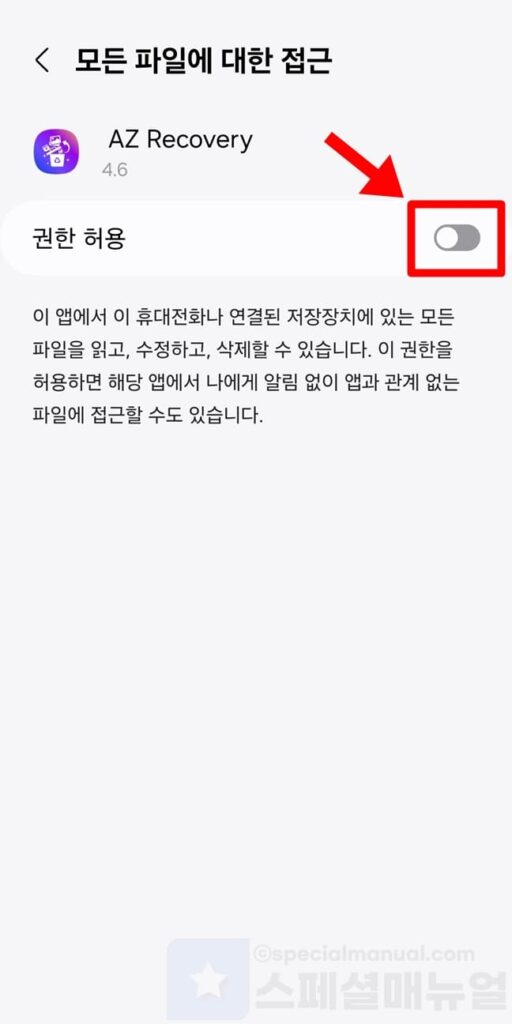
7. AZ Recovery 앱의 권한 허용을 활성화합니다.
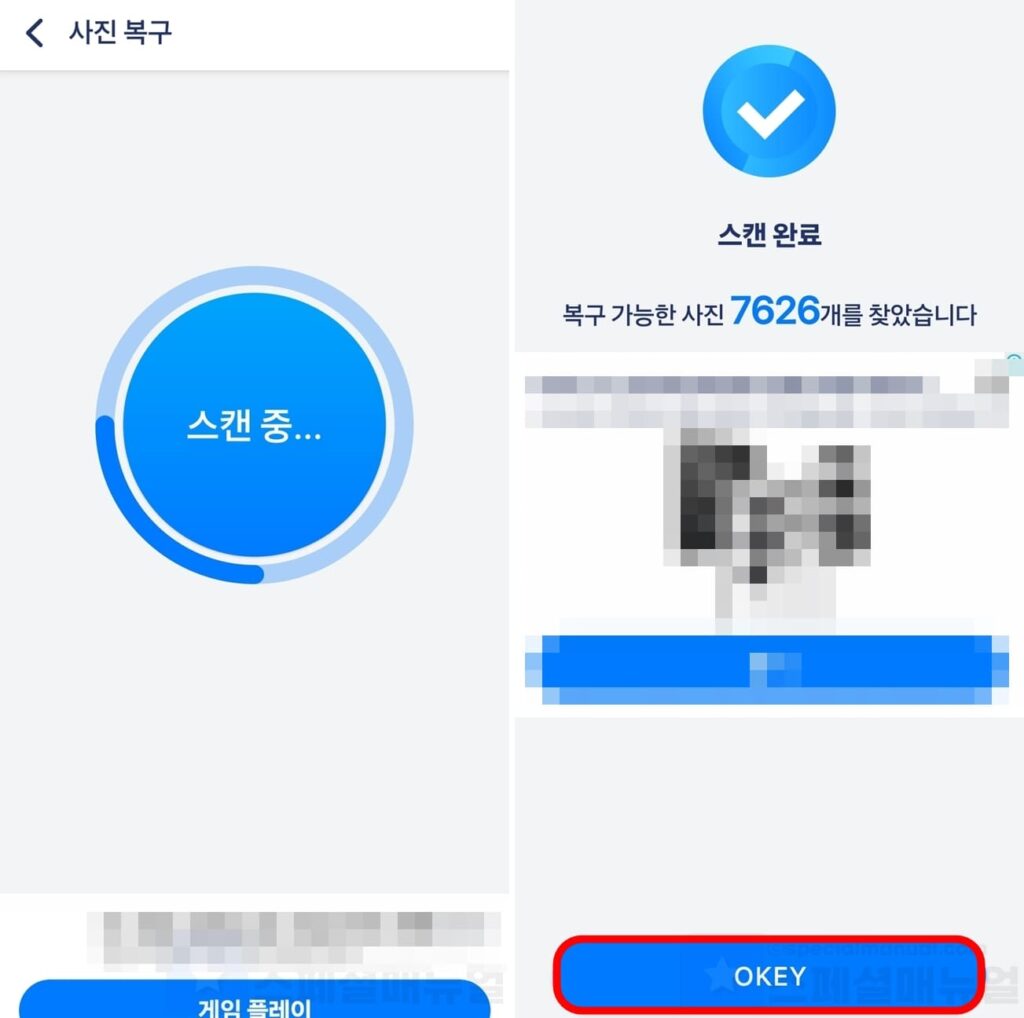
8. 다시 앱으로 돌아와서 사진 복구 스캔이 완료될 때까지 대기합니다.
9. 스캔이 완료되면 OKEY를 누릅니다.

10. 스캔된 결과에서 모두 폴더를 클릭합니다.
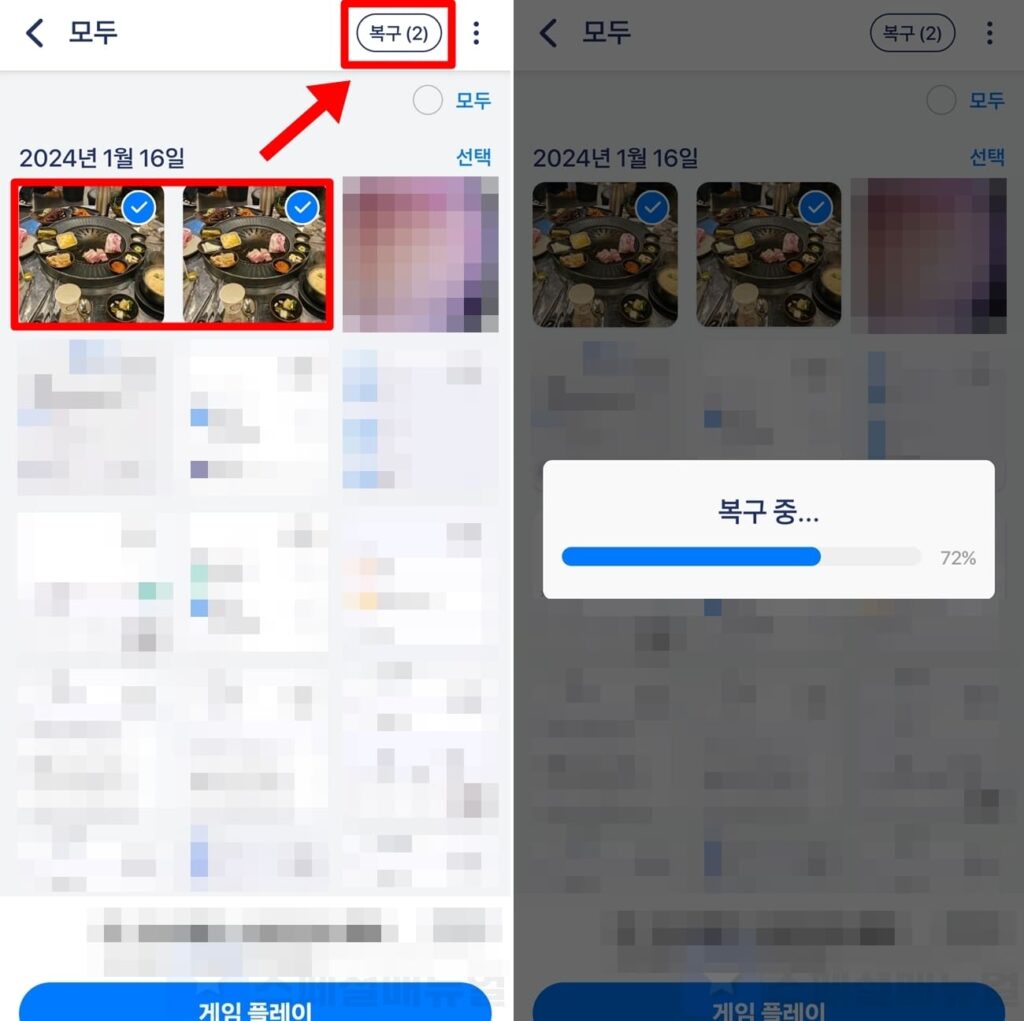
11. 복구하고 싶은 삭제된 사진을 찾아서 모두 선택합니다.
12. 상단의 복구 버튼을 클릭합니다.
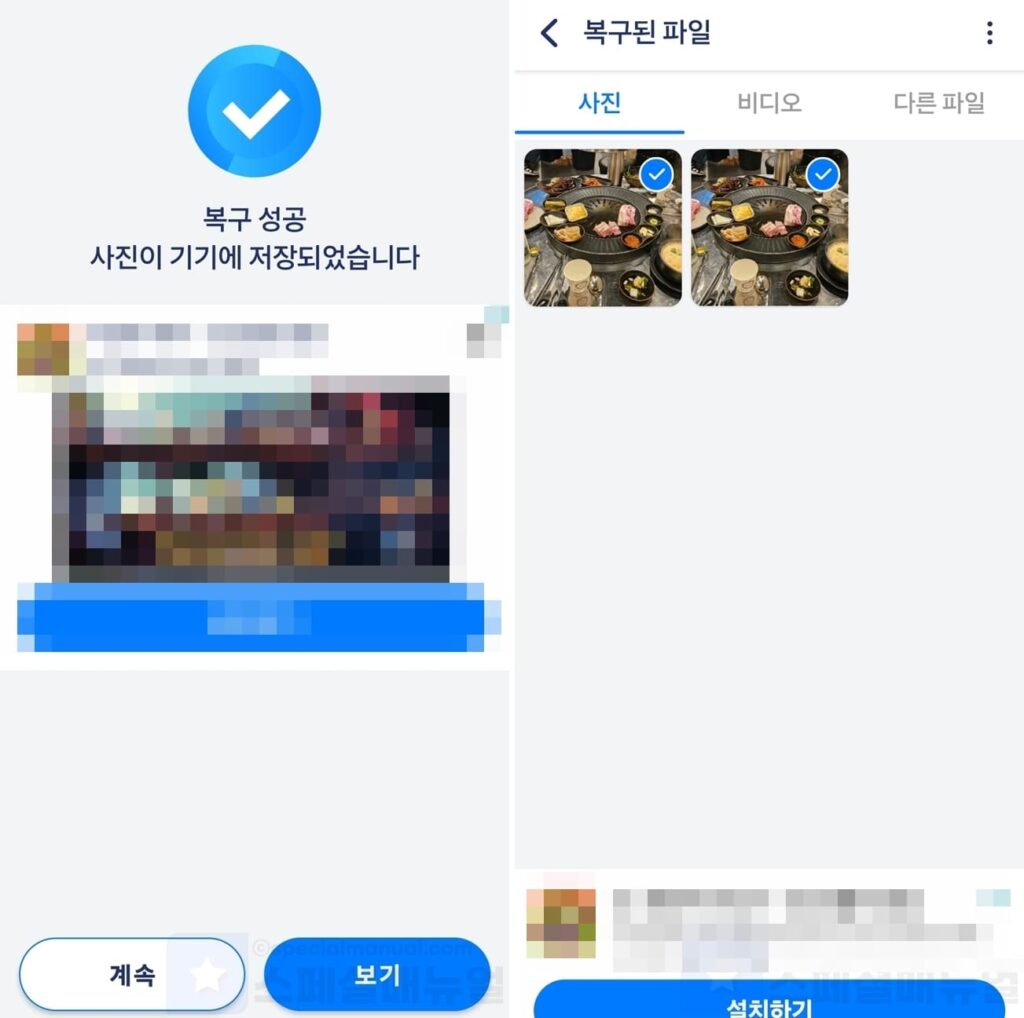
13. 갤럭시 갤러리 휴지통 삭제 파일이 복구되었습니다.
이렇게 복구되게 되면 나의 갤러리 앱에서 사진, 동영상을 바로 확인할 수 있습니다. 또한 복원 앱의 복구된 파일 메뉴에서도 복원된 사진, 동영상 확인 및 공유 기능도 사용이 가능하니 참고하여 활용해보시길 바랍니다.
포렌식 업체 문의로 휴지통 삭제 복구 방법
만약 위에서 확인해본 갤러리앱의 휴지통 및 복원 앱을 사용해도 휴지통 삭제 파일을 복구할 수 없었다면 포렌식 업체에 문의하셔야만 합니다. 이러한 포렌식 복구란 디지털 증거물을 분석하기 위해 데이터 손상/손실시 남아있는 저장매체 데이터를 다시 복원하는 것을 말하는데요. 전문 업체에서만 가능한만큼 어느정도 비용이 들어가게 됩니다.
이러한 복구 비용은 포렌식 업체마다 다르지만 갤럭시 갤러리 휴지통 삭제 복구의 경우 10만원 ~ 20만원 정도의 가격으로 견적되어 있는 경우가 많습니다. 따라서 정말 중요한 사진이나 동영상이라면 가까운 포렌식업체를 찾아서 의뢰하시는 것을 추천드리겠습니다. 부디 여러분들께서 소중한 사진과 동영상을 되찾으셨길 바라면서 글을 마치겠습니다. 감사합니다.
